
זה חיוני לעדכן את הציוד שלנו. קבצי העדכון אינם רק תוצאה של גחמה. והם אינם מכילים רק חידושים ברמה אסתטית או פונקציונלית. עדכוני Windows מכילים לעיתים קרובות תיקונים לחורים ובאגים שונים. אין מחשב מעודכן זה שם נרדף לפגיעות להתקפות פשע ברשת. לפעמים, גם כאשר מותקן אנטי-וירוס, מכיוון שלעתים הם אינם משמשים מחסום אבטחה במחשב עם גרסה מיושנת. לאחר שינוי האסטרטגיה של מיקרוסופט עם חלונות 10, אנו יכולים למצוא את עצמנו עם הפרדוקס של מערכת ההפעלה העדכנית ביותר ... ונמצאים בסכנה.
עדכונים הם תהליכים בלתי נמנעים עבור המשתמש
זה כבר קרה עם הגרסה הראשונה של השקת Windows 10 הגדולה שלה במאי. מיקרוסופט הפסיקה לתמוך בו והציבה אותו במקום מביך בכל הנוגע לאבטחה. כעת היא עשתה את אותו הדבר עם עדכון המערכת הראשון: החל מהיום, 10 באוקטובר, Windows תפסיק לתמוך בגרסה 1511 , שפורסמה בנובמבר 2015. גרסה זו לא תקבל עוד עדכוני אבטחה או פונקציונליות מערכתית. . החלטה זו משפיעה על גרסאות Windows Home, Windows 10 Pro, Windows 10 Education ומהדורת Enterprise של Windows 10.
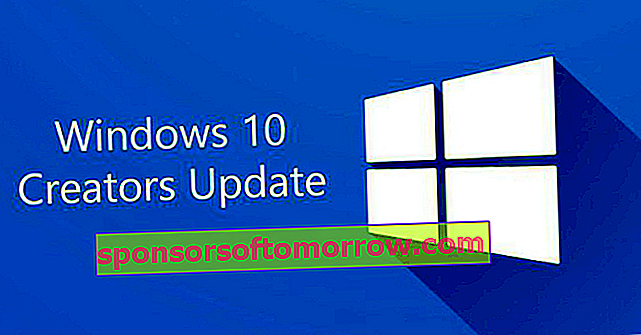
זה לא אומר שאם המשתמש יחליט לא לעדכן את המחשב שלו, זה לא יעבוד כראוי. זה פשוט יחשוף את המחשב שלך לסיכונים כגון חטיפת קבצים או התחזות, כמו גם גניבת פרטי בנק. Windows ממליץ למשתמש לעדכן, במקרה שאין לו את זה, לגרסה הנקראת 'עדכון היוצרים'. גרסה זו מזוהה עם המספר 1703.
ההחלטה לתמוך בגרסאות השונות של מערכת ההפעלה לזמן מוגבל בלבד נובעת ממה שהם מכנים 'חלונות כשירות' . בכך הם הצליחו להשיק עדכוני מערכת במהירות רבה יותר, אם נשווה אותם לגרסאות ישנות. לכן כל גרסה תהיה בתוקף לזמן מוגבל בלבד.
כיצד לגלות איזו גרסה של Windows 10 יש לנו
רבים יתהו, מול המחשב, כיצד לגלות איזו גרסה של Windows 10 אתה מריץ. יש דרך מאוד פשוטה לגלות. רק הסתכל בתחתית המסך, ממש ליד סרגל הכלים, בתיבה Cortana. כאן עלינו לכתוב 'וינבר' ללא הציטוטים. תיפתח תיבת דו-שיח חדשה המכילה את המידע של המערכת שלנו. אנו יכולים לראות זאת בצילום המסך הבא.
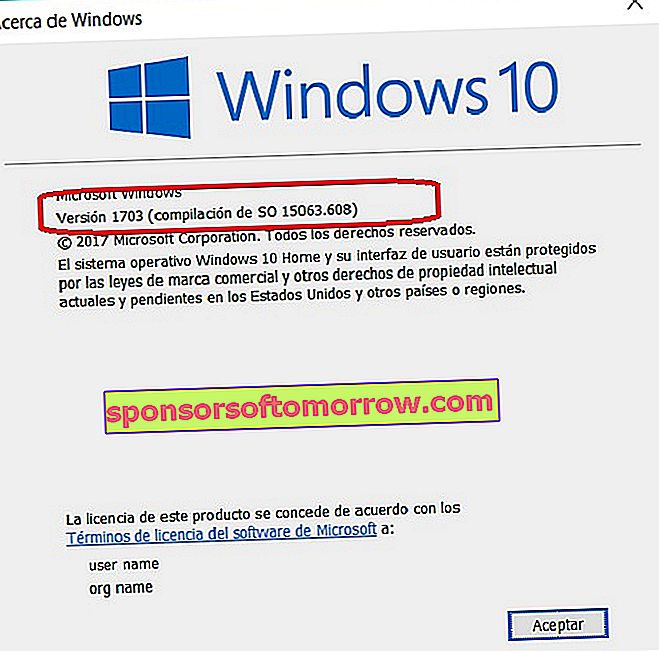
אם אתה רואה שגרסת Windows שלך מופיעה כמספר 1511, אנו ממליצים שתעבור לגרסה העדכנית ביותר בהקדם האפשרי. כדי לעדכן את המחשב האישי שלך, אתה רק צריך לעבור לדף ההורדות של Windows 10 כדי לקבל את האשף שיעזור לך לאורך כל תהליך העדכון.
מכאן ואילך, כשאתה מעודכן, אל תשכח להפעיל עדכונים אוטומטיים. תוכל גם לראות באופן ידני אם יש לך קובץ עדכון. לשם כך, עבור לסמל בפינה השמאלית התחתונה של המחשב ואז לחץ על סמל גלגל השיניים.
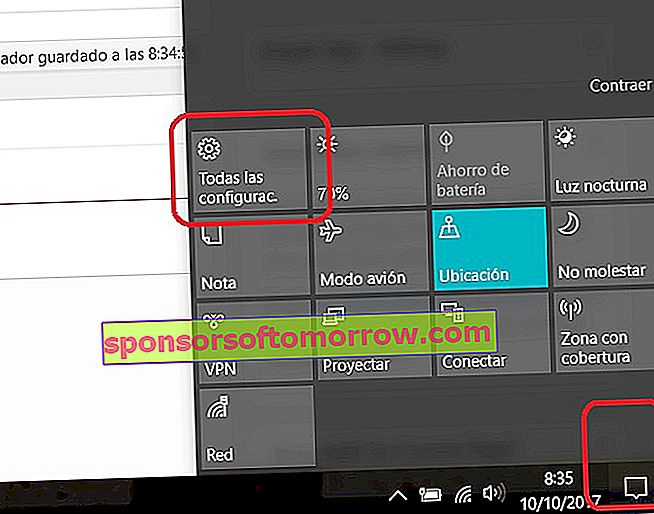
לאחר מכן, בתפריט התצורה, הזן את החלק המוצג בצילום המסך הבא.
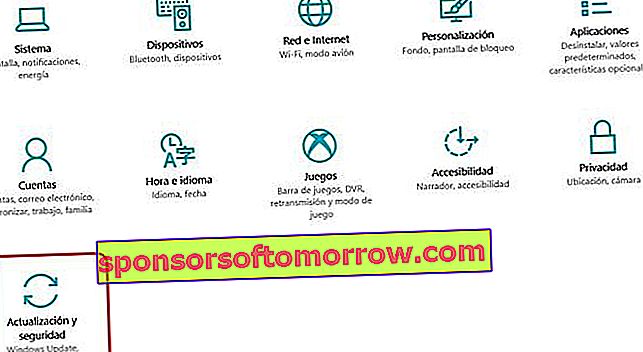
לאחר מכן, נראה אם יש לנו עדכון ונוריד אותו. אם הכל עבר בצורה חלקה, המשתמש יתבקש להפעיל מחדש את המערכת. בשלב זה, תקבל את העדכון האחרון והמחשב שלך יהיה בטוח מכל סכנה. עם זאת, מומלץ להפעיל סוג כלשהו של אנטי-וירוס.
